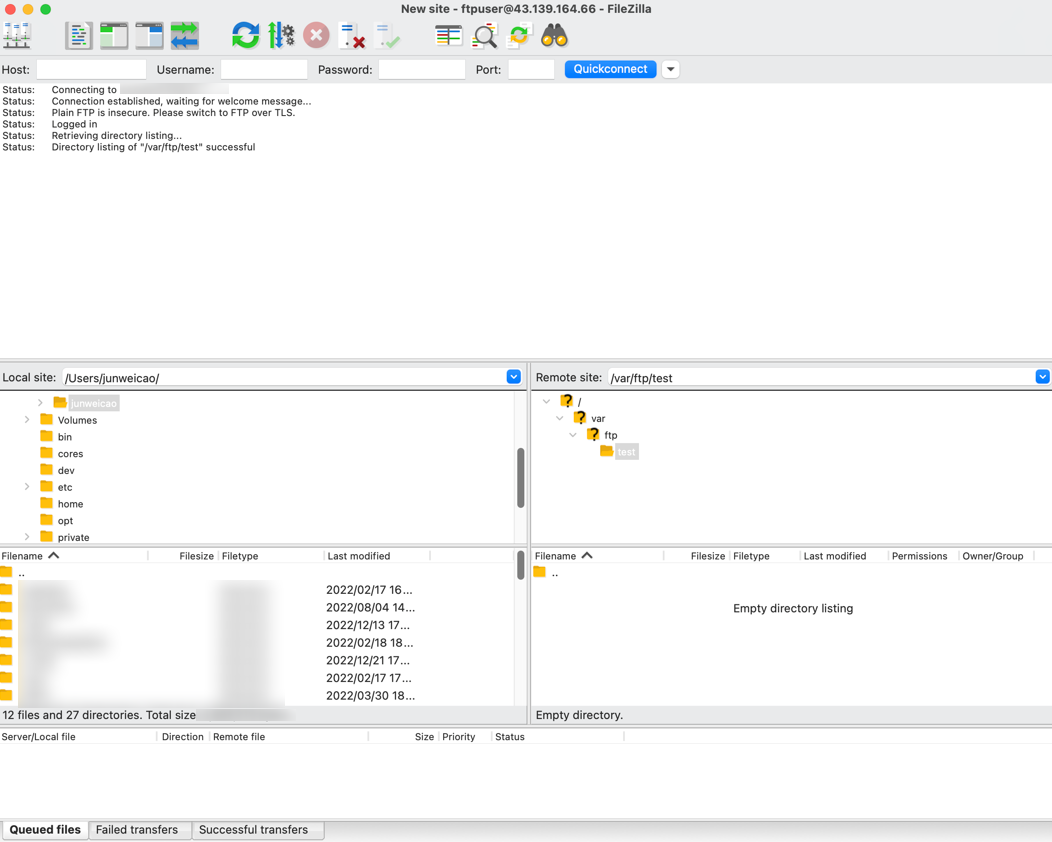腾讯云轻量应用服务器 - Linux 或 Mac OS 系统通过 FTP 上传文件到轻量应用服务器
文档简介:
操作场景:
本文介绍如何在 Linux 及 Mac OS 系统的本地机器上使用 FTP 服务,将文件从本地上传到腾讯云轻量应用服务器中。
前提条件:
已在轻量应用服务器中搭建 FTP 服务。具体操作请参见 Linux 轻量应用服务器搭建 FTP 服务。
操作场景
本文介绍如何在 Linux 及 Mac OS 系统的本地机器上使用 FTP 服务,将文件从本地上传到腾讯云轻量应用服务器中。
前提条件
已在轻量应用服务器中搭建 FTP 服务。具体操作请参见 Linux 轻量应用服务器搭建 FTP 服务。
操作步骤
获取公网 IP
登录 轻量应用服务器控制台,在服务器页面中获取需上传文件轻量应用服务器的公网 IP。
Linux 系统使用 FTP 服务
1. 执行以下命令,安装 ftp。
说明
若 Linux 系统的本地机器已安装了 ftp,请跳过此步骤,执行下一步。
yum -y install ftp
2. 执行以下命令,在本地机器上连接轻量应用服务器,并根据界面提示,输入 FTP 服务的用户名和密码。
ftp 轻量应用服务器的 IP 地址
进入如下界面,即表示连接成功。
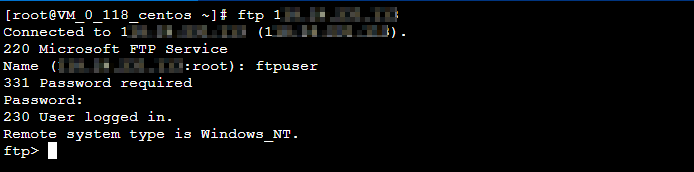
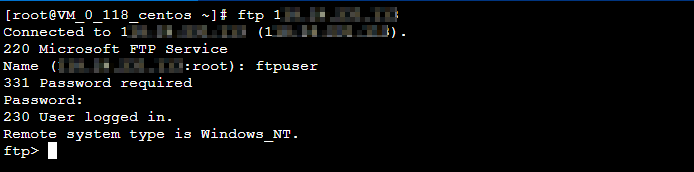
上传及下载文件
执行以下命令,将本地文件上传至轻量应用服务器中。
put local-file [remote-file]
例如,将本地文件 /home/1.txt 上传到轻量应用服务器。
put /home/1.txt 1.txt
执行以下命令,将轻量应用服务器中的文件下载至本地。
get [remote-file] [local-file]
例如,将轻量应用服务器中的 A.txt 文件下载到本地的 /home 目录下。
get A.txt /home/A.txt
Mac OS 系统使用 FTP 服务
MacOS 本地终端
1. 打开 MacOS 终端。
2. 执行以下命令,安装 FTP。
brew install telnetbrew install inetutilsbrew link --overwrite inetutils
说明
若 MacOS 系统的本地机器已安装了 FTP,请跳过此步骤,执行下一步。
3. 执行以下命令,在本地机器上连接轻量应用服务器,并根据界面提示,输入 FTP 服务的用户名和密码:
FTP 轻量应用服务器公网 IP。
4. 进入如下界面,即表示连接成功。
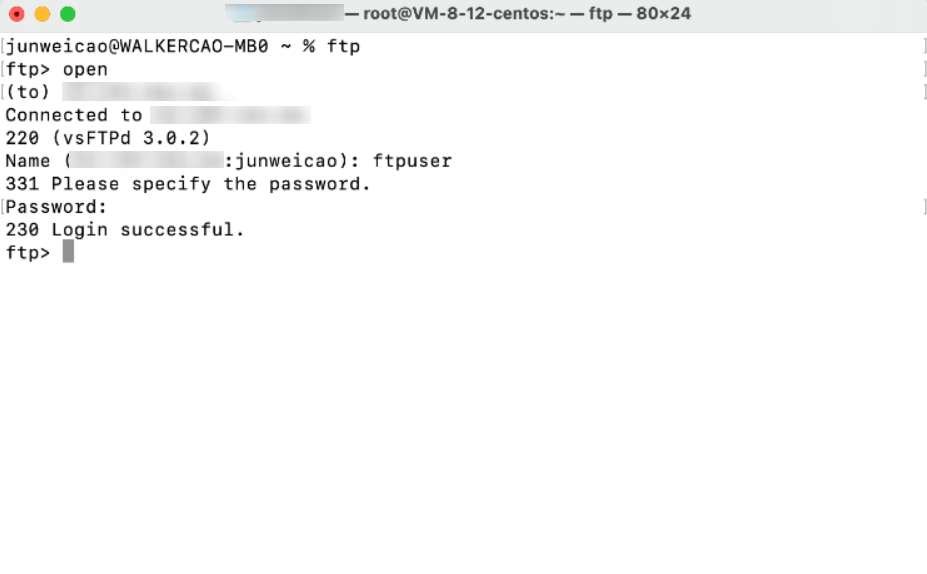
FileZilla
1. 下载并安装 FileZilla。
关于 FileZilla 的下载与安装请查看官方文档。
2. 创建一个新的连接,填写FTP服务器的 IP 地址、端口(不填默认为21)、FTP 用户名和密码。
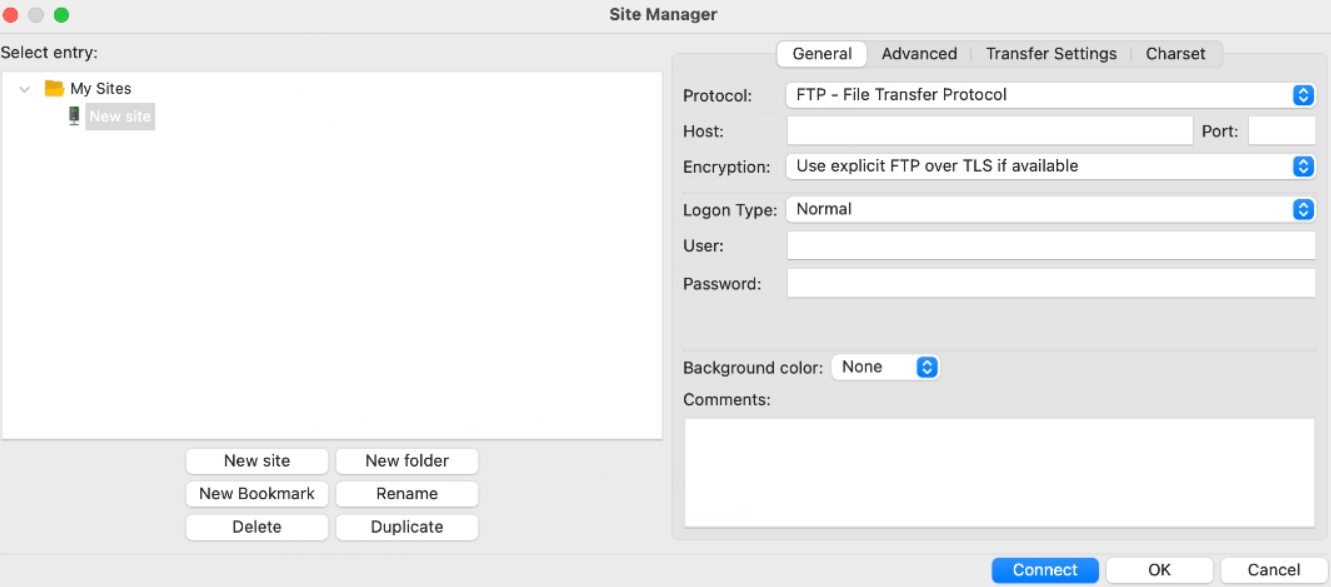
3. 登录成功,可以开始传输文件。